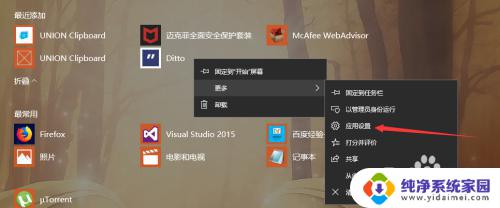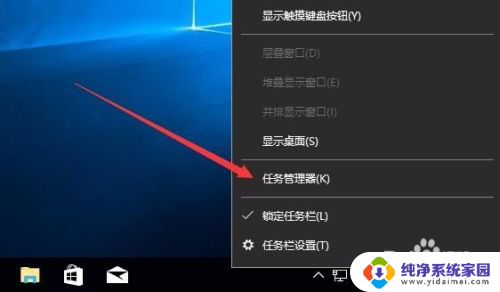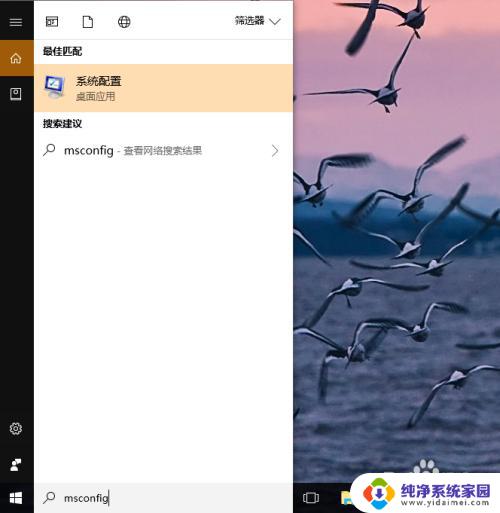windows启动设置选择 win10开机启动项设置方法
windows启动设置选择,Windows启动设置是指在Win10操作系统中,通过设置开机启动项来控制计算机启动的程序或系统,在默认情况下,计算机会自动进入操作系统,但有时需要修改开机启动项,以设置优先启动的程序或系统。在Win10中,我们可以通过多种方法进行开机启动项的设置,如通过系统配置实用程序、任务管理器、注册表编辑器等。这些方法可以帮助我们灵活地管理计算机的启动项,提高系统的启动速度和效率。下面将介绍具体的Win10开机启动项设置方法。
方法如下:
1.
首先按键盘的“win键“,出现工具框后。点击左下角位置的“设置”,出现新的工具框后再进行下一步操作。

2.进入到“设置”的界面后,点击第二行第一个选项“应用”,进入到新的界面后再进行下一步操作。
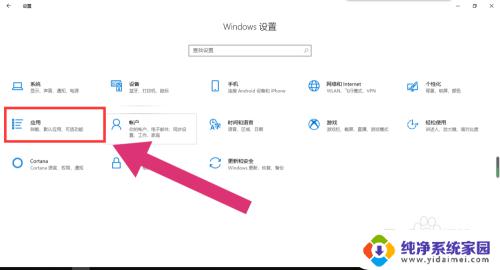
3.进入到“应用”的设置界面后,点击左侧工具栏中的最后一项“启动”。进入新的界面后再进行下一步操作。
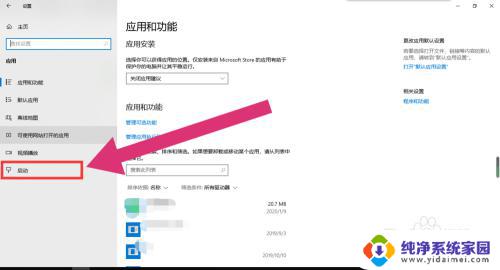
4.进入“启动项”的设置界面后,将可开机自启的应用后方的开关开启该应用就会开机自启。开关关闭则反之。
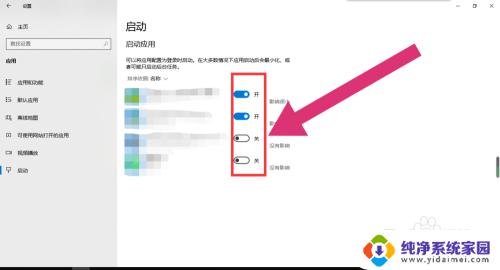
以上是关于Windows启动设置选择的全部内容,如果你遇到了这种情况,可以试试小编提供的方法来解决,希望这能对你有所帮助。